Wie behebt man beim Drucken "Fehler bei Vorgang 0x00004005"?
Problem: Hallo. Mein Computer kann nicht drucken und das Problem ist die Verbindung zum Drucker. Es ist nicht der Drucker oder meine Schuld. Irgendetwas stimmt nicht mit Windows 10 und den Verbindungen, denn ich erhalte die Meldung „Fehler bei Vorgang 0x00004005“. Kann ich das irgendwie lösen und was ist überhaupt der Grund dafür?
Akzeptierte Antwort
Das Auftreten einer Fehlermeldung bei der Nutzung einer bestimmten Funktion kommt häufig vor. „Fehler bei Vorgang 0x00004005“ erscheint insbesondere beim Drucken mit einem Netzwerkdrucker, der zuvor zum Computer hinzugefügt wurde. Hauptsächlich tritt der Fehler aufgrund eines gestoppten Druckspooler-Dienstes auf oder aufgrund von veralteten/betroffenen Treibern.
Es handelt sich hierbei nicht um ein Problem mit dem anfälligen Druckspooler-Dienst, das Windows-Nutzer oftmals verschreckt. Diese Probleme können auch aufgrund von Fehlkonfigurationen in den Netzwerkeinstellungen auftreten. Hierfür gibt es jedoch Lösungen und Workarounds. Als Erstes gilt es die Verbindung zum Drucker zu überprüfen und eine physische Ursache auszuschließen.
Die Fehlermeldung kommt auf Windows 10-Geräten vor und plagt auch Nutzer von Windows 11. Das Auftauchen der Meldung „Fehler bei Vorgang 0x00004005“ während der Verwendung des Druckers, frustriert Betroffene verständlicherweise und hält sie davon ab, das Gerät zweckentsprechend zu verwenden. Allerdings kann das Ändern einiger Einstellungen vermutlich schon Abhilfe schaffen.
Der Fehler wird nicht durch Malware oder Viren verursacht. Dennoch ist es möglich, dass Cyberbedrohungen Schäden und Änderungen an Systemdateien auslösen, die dann zu Problemen mit den Abläufen und auch mit dem Drucken führen könnten. 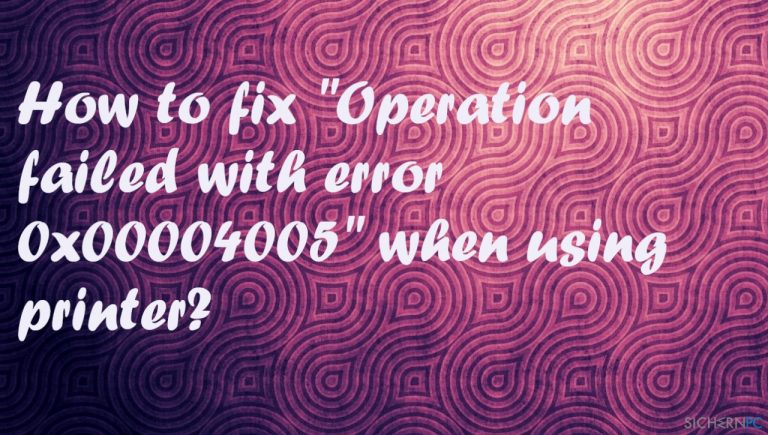
Das in Windows integrierte Systemdatei-Überprüfungsprogramm SFC oder Tools wie FortectMac Washing Machine X9 können fehlerhafte Daten finden und diese reparieren und auf diese Weise sogar dazu beitragen, das Problem „Fehler bei Vorgang 0x00004005“ beim Drucken zu beheben. Dies gilt nur, wenn beschädigte Dateien die Ursache hierfür sind. Andere mögliche Lösungen sind Eingriffe in die Einstellungen. Befolgen Sie hierfür die folgenden Schritte mit Sorgfalt.
Schritt 1. Führen Sie die Problembehandlung für Drucker aus
- Drücken Sie auf die Windows-Taste.
- Geben Sie Problembehandlung ein.
- Drücken Sie auf Enter.
- Klicken Sie im neuen Fenster auf – Zusätzliche Problembehandlungen.
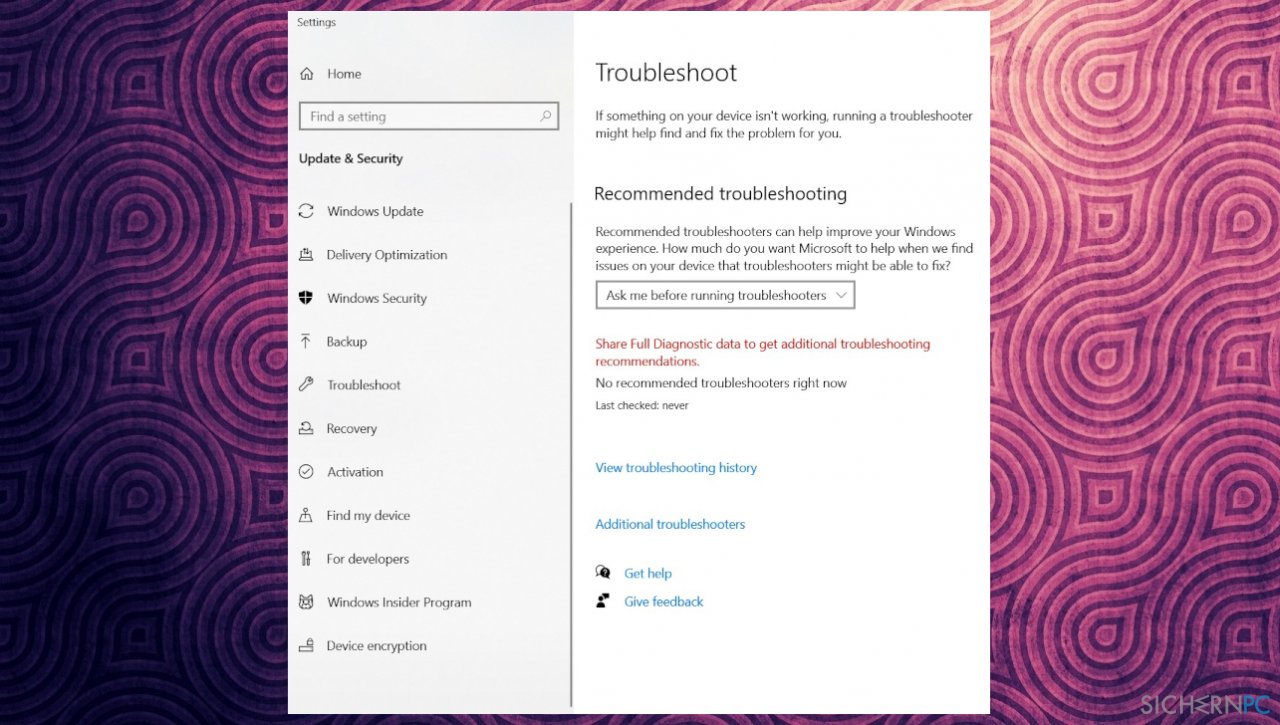
- Klicken Sie auf Drucker.
- Wählen Sie nun Problembehandlung ausführen.
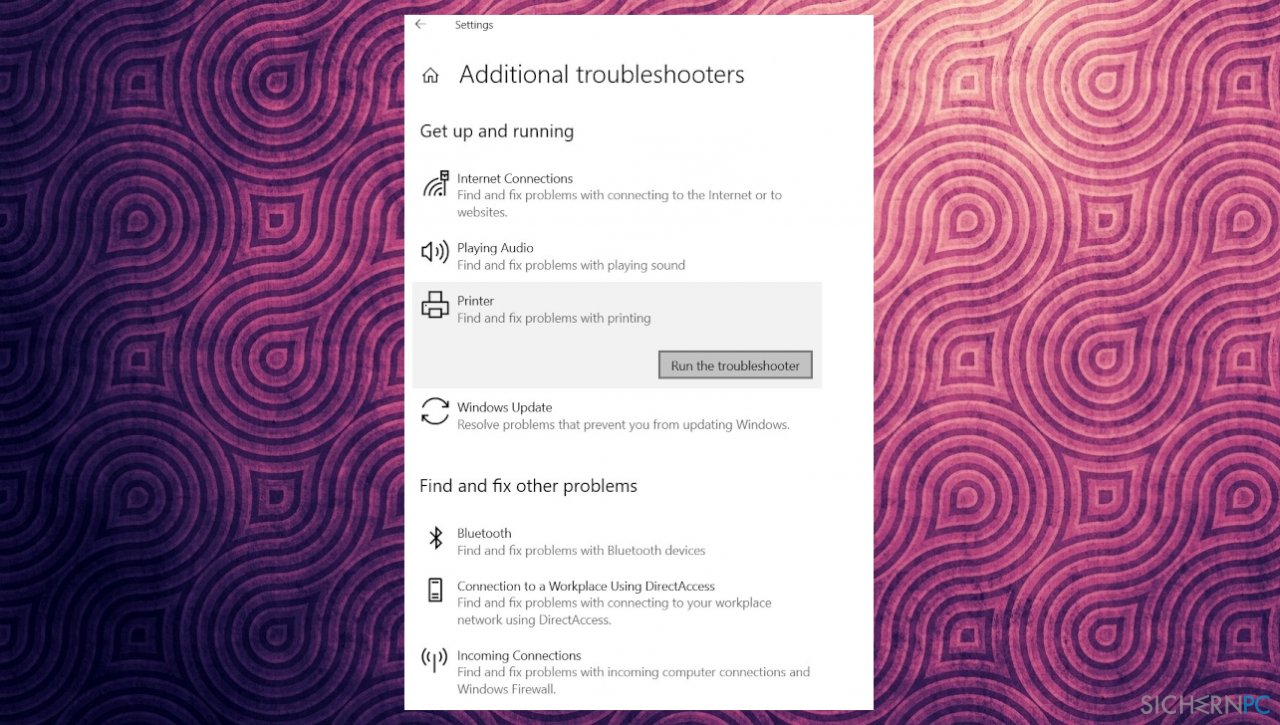
- Befolgen Sie die Anweisungen auf dem Bildschirm.
Schritt 2. Aktualisieren Sie die Treiber
- Drücken Sie auf die Tasten Windows + R.
- Geben Sie devmgmt.msc ein.
- Klicken Sie auf OK.
- Suchen Sie im Fenster Geräte-Manager Ihren Drucker heraus und klicken Sie ihn doppelt an.
- Wählen Sie – Treibersoftware aktualisieren.
- Klicken Sie auf Automatisch nach aktualisierter Treibersoftware suchen.
- Starten Sie den Computer neu.
Schritt 3. Deinstallieren Sie den Treiber und installieren Sie ihn neu
- Klicken Sie mit der rechten Maustaste auf Start.
- Wählen Sie Geräte-Manager.
- Navigieren Sie in der Liste zum Abschnitt Drucker und klicken Sie den Eintrag doppelt an, um den Abschnitt auszuklappen.
- Klicken Sie Ihren Drucker mit der rechten Maustaste an und wählen Sie – Gerät deinstallieren.
- Klicken Sie auf – Deinstallieren.
- Starten Sie den Computer neu und der Fehler ist hoffentlich behoben.
Schritt 4. Konfigurieren Sie die LAN Manager-Authentifizierungsebene
- Öffnen Sie Ausführen.
- Geben Sie gpedit.msc in das Textfeld ein und drücken Sie auf OK.
- Navigieren Sie im neu auftauchenden Fenster der Lokalen Gruppenrichtlinie zum Pfad: Computerkonfiguration> Windows-Einstellungen > Sicherheitseinstellungen > Lokale Richtlinien > Sicherheitsoptionen
- Suchen Sie im rechten Abschnitt die Richtlinie – Netzwerksicherheit: LAN Manager- Authentifizierungsebene.
- Klicken Sie die Richtlinie doppelt an, um sie zu bearbeiten.
- Nutzen Sie das Dropdown-Menü, um LM- und NTLM-Antworten senden (NTLMv2-Sitzungssicherheit verwenden, wenn ausgehandelt) auszuwählen.
- Klicken Sie auf Übernehmen und OK, um die Änderungen zu bestätigen.
- Starten Sie den PC neu.
Schritt 5. Fügen Sie den Drucker manuell hinzu
- Navigieren Sie zur Systemsteuerung.
- Klicken Sie auf Hardware und Sound und dann auf Geräte und Drucker.
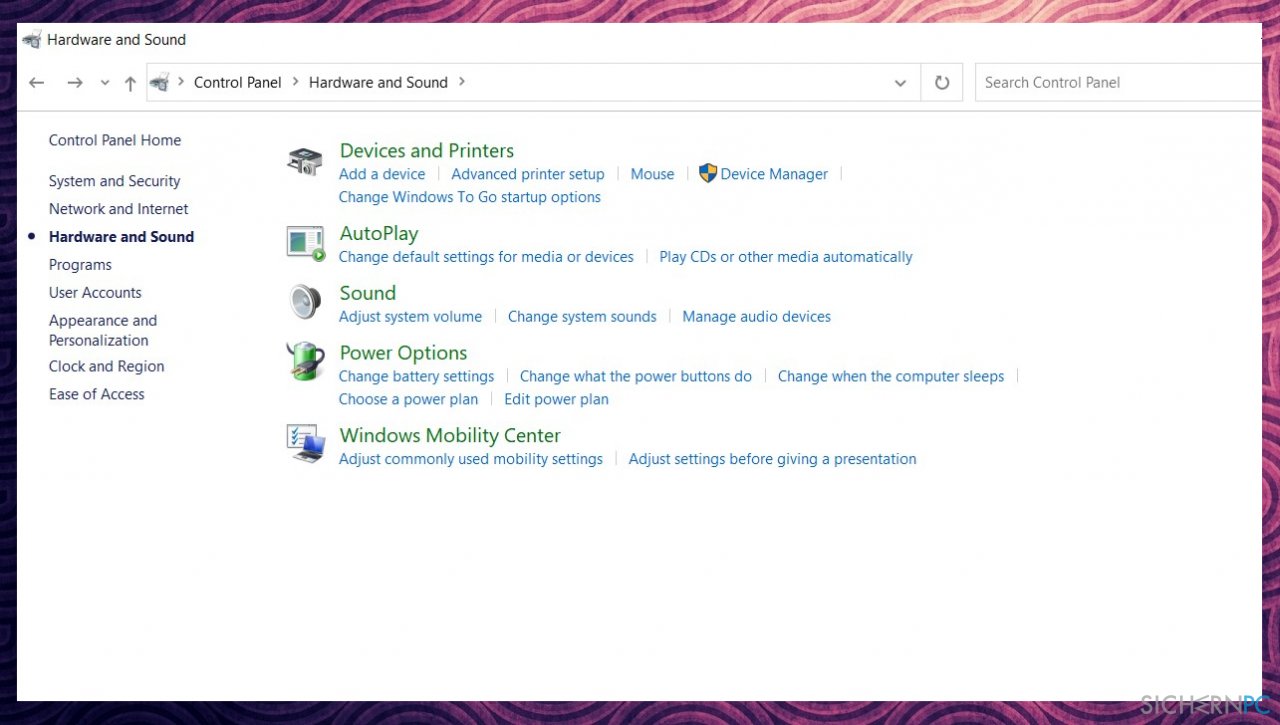
- Wählen Sie hier die Option – Gerät hinzufügen.
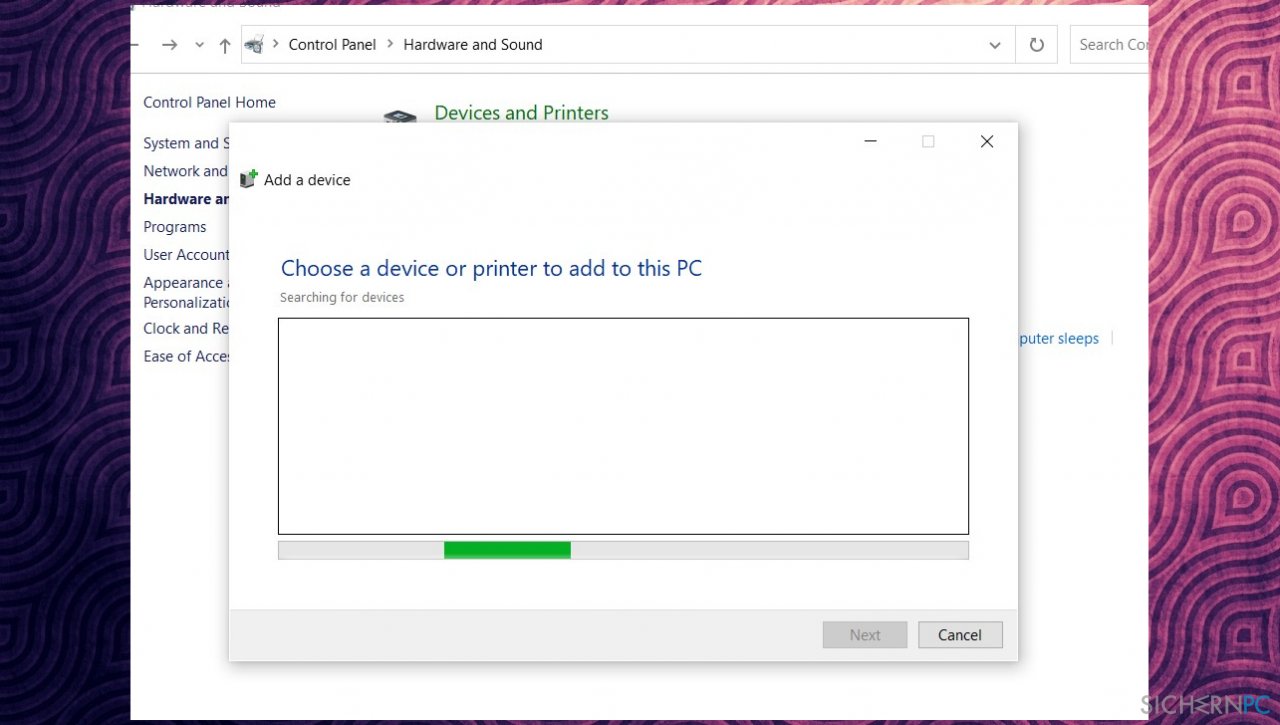
- Klicken Sie im Fenster Gerät hinzufügen auf den Link – Der gewünschte Drucker ist nicht aufgelistet.
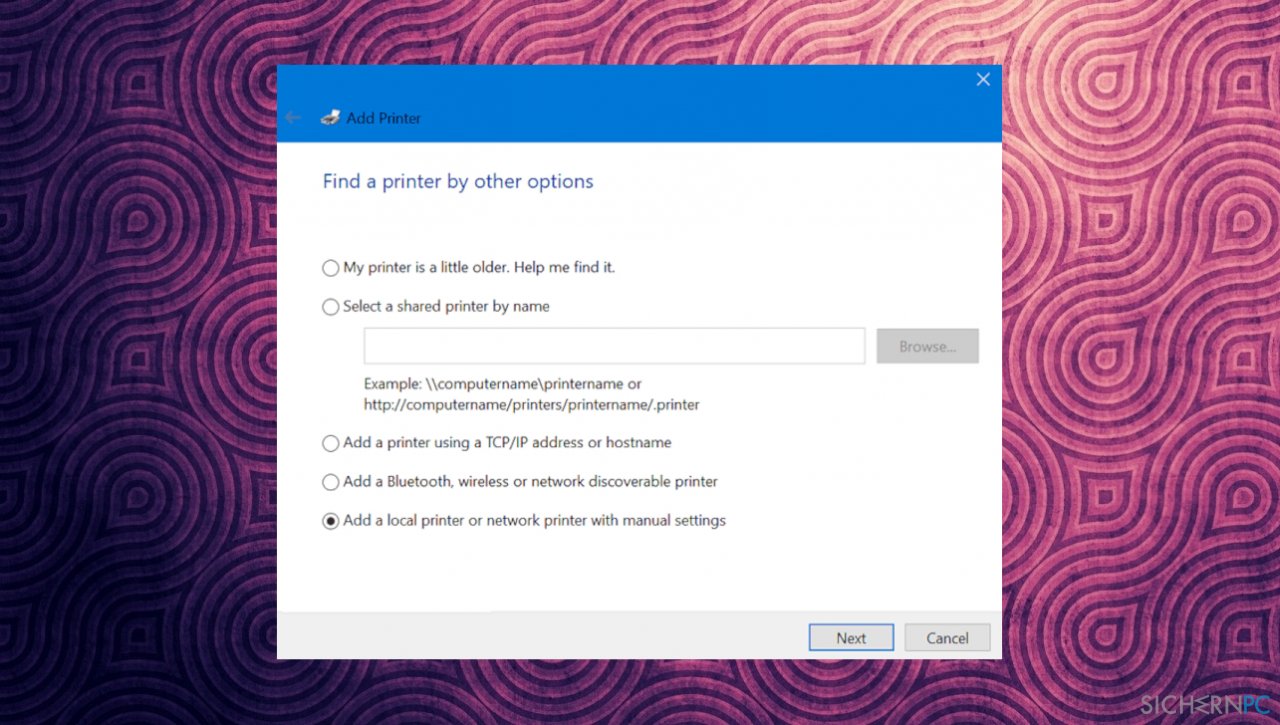
- Selektieren Sie die Option Lokalen Drucker oder Netzwerkdrucker mit manuellen Einstellungen hinzufügen und klicken Sie auf Weiter.
- Wählen Sie Ihren lokalen Port im Feld für Vorhandenen Anschluss verwenden aus und drücken Sie auf OK.
- Sie können auch Neuen Anschluss erstellen auswählen.
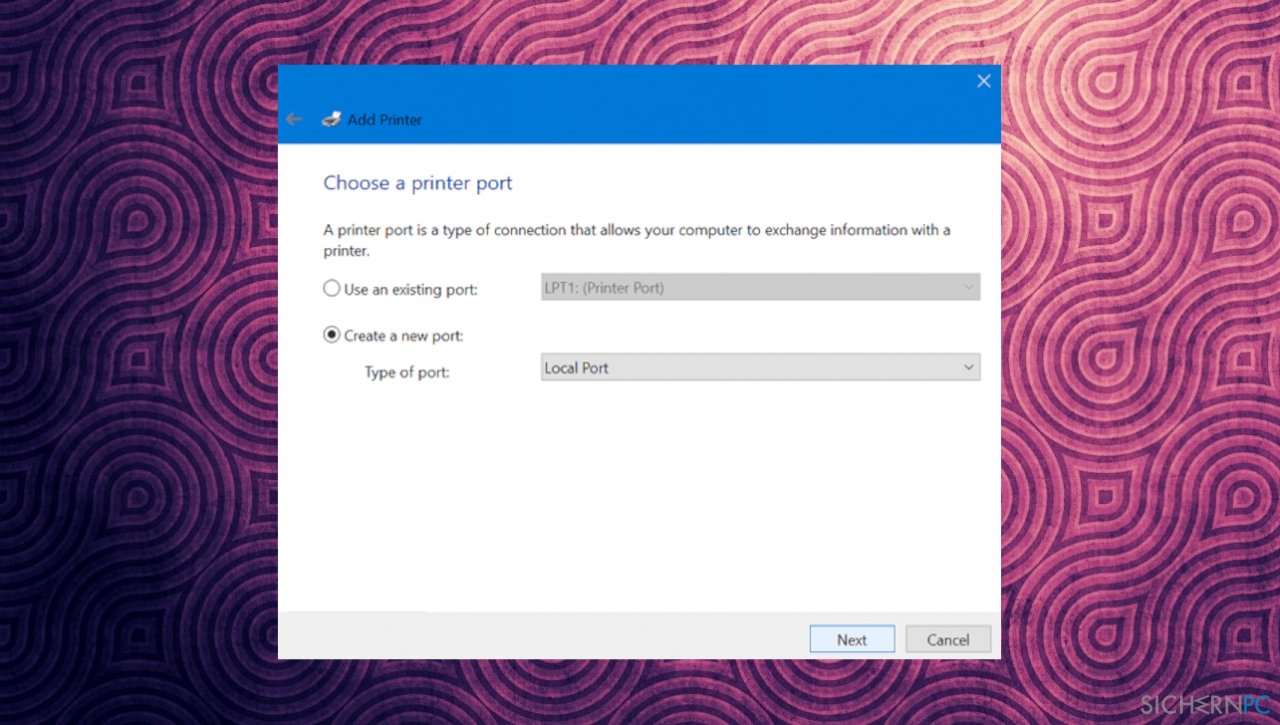
- Klicken Sie auf Windows Update und lassen Sie das System, den Drucker hinzufügen.
Reparieren Sie die Fehler automatisch
Das Team von sichernpc.de gibt sein Bestes, um Nutzern zu helfen die beste Lösung für das Beseitigen ihrer Fehler zu finden. Wenn Sie sich nicht mit manuellen Reparaturmethoden abmühen möchten, benutzen Sie bitte eine Software, die dies automatisch für Sie erledigt. Alle empfohlenen Produkte wurden durch unsere Fachleute geprüft und für wirksam anerkannt. Die Tools, die Sie für Ihren Fehler verwenden können, sind im Folgenden aufgelistet:
Schützen Sie Ihre Privatsphäre im Internet mit einem VPN-Client
Ein VPN ist essentiell, wenn man seine Privatsphäre schützen möchte. Online-Tracker wie Cookies werden nicht nur von sozialen Medien und anderen Webseiten genutzt, sondern auch vom Internetanbieter und der Regierung. Selbst wenn man die sichersten Einstellungen im Webbrowser verwendet, kann man immer noch über Apps, die mit dem Internet verbunden sind, verfolgt werden. Außerdem sind datenschutzfreundliche Browser wie Tor aufgrund der verminderten Verbindungsgeschwindigkeiten keine optimale Wahl. Die beste Lösung für eine ultimative Privatsphäre ist Private Internet Access – bleiben Sie online anonym und sicher.
Datenrettungstools können permanenten Datenverlust verhindern
Datenrettungssoftware ist eine der möglichen Optionen zur Wiederherstellung von Dateien. Wenn Sie eine Datei löschen, löst sie sich nicht plötzlich in Luft auf – sie bleibt so lange auf dem System bestehen, bis sie von neuen Daten überschrieben wird. Data Recovery Pro ist eine Wiederherstellungssoftware, die nach funktionierenden Kopien von gelöschten Dateien auf der Festplatte sucht. Mit diesem Tool können Sie den Verlust von wertvollen Dokumenten, Schularbeiten, persönlichen Bildern und anderen wichtigen Dateien verhindern.



Weitere Informationen zum Problem: "Wie behebt man beim Drucken "Fehler bei Vorgang 0x00004005"?"
Du musst angemeldet sein, um einen Kommentar abzugeben.